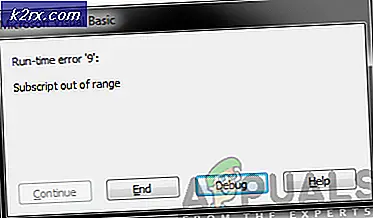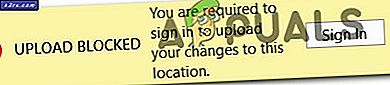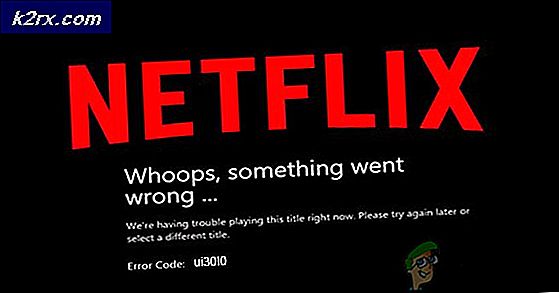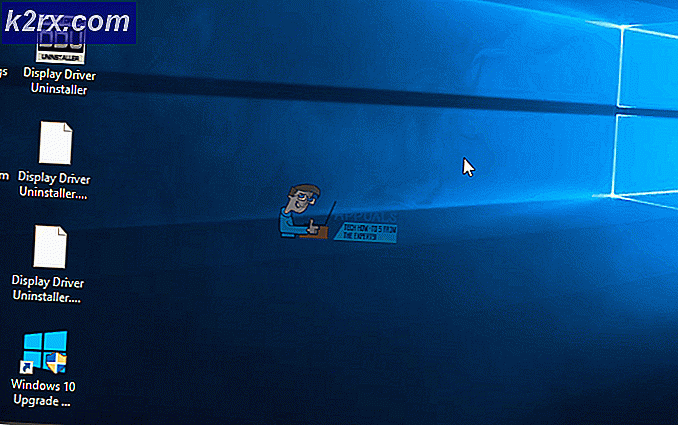วิธีทำให้การวิจัยทางวิชาการง่ายขึ้นใน Chrome OS
Chromebook เป็นที่นิยมมากที่สุดในหมู่นักเรียนที่ต้องการแล็ปท็อปราคาถูกและพกพาที่มีอายุการใช้งานที่ยาวนาน อย่างไรก็ตามเมื่อกล่าวถึงงานวิจัยและเครื่องมือคำอธิบายประกอบ Chrome OS อยู่ไกลหลังระบบปฏิบัติการหลักอื่น ๆ ทั้งหมด แอปพลิเคชันการวิจัยส่วนใหญ่ (เช่น Mendeley หรือ Zotero) มีให้บริการสำหรับ Windows / Mac OS / Linux แต่ไม่ใช่ใน Chrome OS ทำให้ยากที่จะจัดระเบียบไฟล์งานวิจัยของคุณบน Chrome OS และเป็นปัญหาสำคัญสำหรับนักเรียน โชคดีที่มีแอปพลิเคชันและการปรับแต่งน้อยหนึ่งสามารถจัดการจัดการไฟล์ PDF ในรายงานการวิจัยเกี่ยวกับ Chrome OS ได้
การทำฐานข้อมูลงานวิจัย
หากคุณเคยทำวิจัยทางวิชาการมาก่อนคุณก็รู้ว่าสิ่งต่างๆได้รับการจัดระเบียบเรียบร้อยแล้ว มีการอ่านจำนวนมากที่ต้องทำและจากนั้นคุณจะต้องมีทุกอย่างที่คุณอ่านเพื่อใช้อ้างอิงในอนาคต การดาวน์โหลดบทความและเอกสารและเก็บไว้ในโฟลเดอร์จะทำงานได้กับโครงการขนาดเล็ก แต่บ่อยครั้งนักเรียนต้องผ่านบทความนับสิบ ๆ บทความและต้องจัดเรียงข้อมูลอย่างถูกต้อง การรักษาฐานข้อมูลการวิจัยช่วยให้องค์กรนี้มีวิธีการดำเนินการใน Chrome OS เพียงไม่กี่ขั้นตอน -
Mendeley ผู้จัดการฐานข้อมูลงานวิจัยยอดนิยมมีห้องสมุดการวิจัยบนเว็บที่สมบูรณ์แบบซึ่งสามารถเข้าถึงได้ง่ายสำหรับผู้ใช้ Chrome OS การใช้อินเทอร์เฟซออนไลน์ช่วยเพิ่มเอกสารในคอลเล็กชันเน้นและใส่คำอธิบายประกอบและจดบันทึกได้ นี่เป็นโซลูชันแบบครบวงจรสำหรับทุกความต้องการในการวิจัยของคุณบน Chromebook
การเพิ่มเอกสาร
นี่คือไลบรารีเว็บ Mendeley ของคุณ ในการอัปโหลดเอกสารมีปุ่มสีฟ้าที่มุมบนขวาของหน้าจอ: -
วิธีง่ายๆในการเพิ่มเอกสารคือการขยายโครเมี่ยม Mendeley's ซึ่งสามารถพบได้ที่นี่ หลังจากติดตั้งส่วนขยายแล้วสิ่งที่คุณต้องทำคือไปที่หน้าเว็บของเอกสารวิจัยที่คุณต้องการและคลิกส่วนขยาย จากนั้นจะเพิ่มเอกสารของคุณลงในบันทึกโดยอัตโนมัติพร้อม PDF ถ้ามี ทำให้การวิจัยทำงานได้ง่ายขึ้นบน Chromebook
จดบันทึก
เมื่อต้องการเพิ่มบันทึกย่อที่อ้างถึงเอกสารใดเอกสารหนึ่งคุณสามารถเลือกเอกสารนั้นในไลบรารี Mendeley แถบด้านข้างจะปรากฏที่ด้านขวาของหน้าจอซึ่งจะช่วยให้คุณสามารถจดบันทึกสำหรับเอกสารนั้นได้
PRO TIP: หากปัญหาเกิดขึ้นกับคอมพิวเตอร์หรือแล็ปท็อป / โน้ตบุ๊คคุณควรลองใช้ซอฟต์แวร์ Reimage Plus ซึ่งสามารถสแกนที่เก็บข้อมูลและแทนที่ไฟล์ที่เสียหายได้ วิธีนี้ใช้ได้ผลในกรณีส่วนใหญ่เนื่องจากปัญหาเกิดจากความเสียหายของระบบ คุณสามารถดาวน์โหลด Reimage Plus โดยคลิกที่นี่หากคุณดับเบิลคลิกที่รายการใดก็ตามที่มีไฟล์ PDF Mendeley จะนำคุณไปอ่านและแก้ไขไฟล์ PDF แบบเว็บ แม้ว่าจะมีเครื่องมือที่ดีกว่าสำหรับบันทึกย่อ PDF บน Chromebook แต่บรรณาธิการของ Mendeley ก็ทำงานได้ดีและคำอธิบายประกอบจะถูกเก็บไว้ในฐานข้อมูลของคุณเพื่อเข้าถึงในอนาคต
การจัดการการอ้างอิง
นักวิจัยมักอาศัยซอฟต์แวร์เพื่อจัดการอ้างอิง วิธีที่ง่ายที่สุดในการส่งออกข้อมูลอ้างอิงใน Windows หรือ OS X คือผ่านปลั๊กอิน MS Word ของ Mendeley อย่างไรก็ตามผู้ใช้ Chrome OS จะติดค้างอยู่ที่ Google เอกสารและไม่มี Mendeley add-on สำหรับเช่นเดียวกัน Tthere เป็นส่วนเสริมอื่น ๆ สำหรับ Google เอกสารที่สามารถจัดการการอ้างอิงของคุณได้และเครื่องมือค้นหาที่สะดวกที่สุดคือ Easybib Bibliography Creator Easybib เป็นส่วนเสริมของ Google Docs และหลังจากติดตั้งแล้วคุณสามารถเข้าถึงได้จาก Google เอกสาร -
เมื่อคุณคลิก 'Manage Bibliography' แถบด้านข้างจะปรากฏที่ด้านขวาของหน้าจอ -
ที่นี่คุณสามารถค้นหาบทความหนังสือหรือเว็บไซต์ที่คุณต้องการอ้างอิง เมื่อคุณเลือกการอ้างอิงทั้งหมดที่คุณต้องการให้คลิกที่ปุ่ม "เพิ่มบรรณานุกรมลงในเอกสาร"
Easybib จะเพิ่มการอ้างอิงในรูปแบบที่คุณเลือกเมื่อสิ้นสุดเอกสาร นี่เป็นวิธีที่ง่ายที่สุดในการจัดการการอ้างอิงบน Chrome OS
เป็นที่ยอมรับว่าการวิจัยยังทำได้ง่ายขึ้นเมื่อใช้งานแอพพลิเคชันทั้งหมดสำหรับ Windows และ Mac แต่สามารถทำได้ด้วยความช่วยเหลือเล็กน้อยใน Chrome OS Google ยังมีอีกหลายทางที่จะทำให้ Chromebook สมบูรณ์แบบสำหรับนักเรียน จนถึงขณะนี้เราต้องพึ่งพาผลิตภัณฑ์ add-on ที่แตกต่างกันเหล่านี้เพื่อให้ได้งานที่ทำได้
PRO TIP: หากปัญหาเกิดขึ้นกับคอมพิวเตอร์หรือแล็ปท็อป / โน้ตบุ๊คคุณควรลองใช้ซอฟต์แวร์ Reimage Plus ซึ่งสามารถสแกนที่เก็บข้อมูลและแทนที่ไฟล์ที่เสียหายได้ วิธีนี้ใช้ได้ผลในกรณีส่วนใหญ่เนื่องจากปัญหาเกิดจากความเสียหายของระบบ คุณสามารถดาวน์โหลด Reimage Plus โดยคลิกที่นี่